Page Setup
Frequently Answered Questions
Page Setup
Frequently Answered Questions




Page Setup


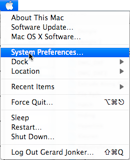

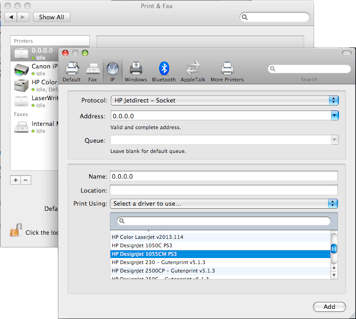
Printer Setup
In principe worden de papierformaten gekozen bij de printer in de printer setup.
Ga in de menu balk naar File:Page Setup en klik in de Page Setup dialog op de knop Printer Setup.
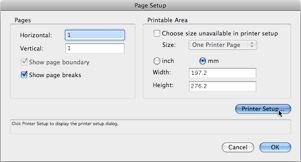

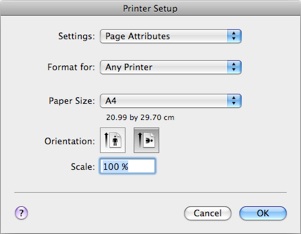
Kies in het Printer Setup de gewenste printer (1) en 1 van de voor die printer beschikbare papierformaten (2) en klik op OK.
1
2

Er is een A4 was gekozen en bij Width en Height (1) staan de afmetingen van een A4 minus de printer marges. Deze marges verschillen per printer en dus zal ook het printbereik per printer wat verschillen.
Aan de linkerzijde van het venster kan men kiezen hoeveel van de rechts gekozen papiertjes men naast en onder elkaar wil zien (2), om zo 1 groter blad, of een aantal bladzijden voor een boekje, in 1 print opdracht te kunnen afdrukken.
Als men er voor kiest om meerdere bladzijden voor een boekje op deze manier aan te maken is men dus erg printer afhankelijk.
1
2
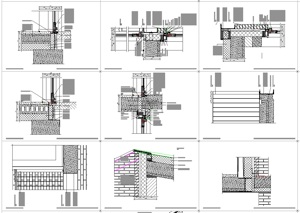
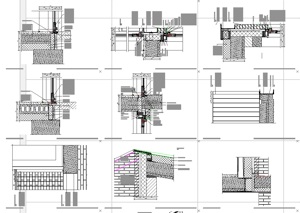
Bovenstaand een voorbeeld van een document dat was op gemaakt voor printen op een Oversized A3 inkjet printer. Na aanschaf van een LaserPrinter moest er worden terug geschakeld naar een A3 formaat met marges. Het resultaat is dat niet alleen de tekeningen te groot zijn, maar ook de positie gaat verlopen.
Originele document
Nieuwe printer dus ook een nieuwe Printer Setup
Printer onafhankelijk
Om de afhankelijkheid van printers kwijt te raken kan men een custom Papersize aanmaken:
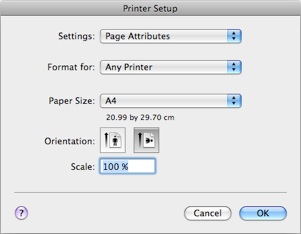
1
2
Ga werderom naar Printer Setup, en kies Format for: Any Printer (1). Kies vervolgens bij Paper Size: Manage Custom Sizes... (2)
2
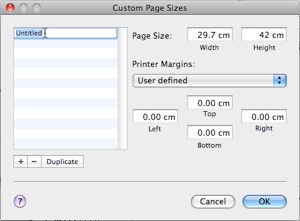
1
2
1.Klik op de “+” in het Custom Page Size venster.
2.geef het formaat een naam door op Untitled te dubbelklikken.
3.Vul de gewenste afmetingen in, u hebt deze kunnen afmeten op de Sheet Layer: de x en y afstand tussen de ViewPorts.
Let op! De Height moet altijd de grootste van de twee afmetingen zijn!
4.Stel de margings zo in dat:
Height - Top - Bottom = gewenste verticale maat
Width - Left - Right = gewenste horizontale maat
In dit voorbeeld staan de margins op 0, u kunt nu niet direct printen op uw eigen printers, maar wel naar PDF. Die PDF kan dan geprint worden waarbij u de mogelijkheid hebt om het blad te laten croppen (zonder verschalen) of door verschalen het toch op een blad te laten passen. Hoewel verschalen ook in VW kan (zie de FAQ: Print Scale), is het veel moeilijker mikken en de x en y verschaling hoeven niet hetzelfde te zijn, wat het onmogelijk maakt. PDF zorgt er bij verschalen voor dat met 1 scale factor voor x en y de hele pagina wordt afgedrukt.
5.In plaats van de Margins op 0 te zetten kunt u ook de margins opvragen van één van uw printers. Als daar groter papier in past dan het gewenste formaat, kunt u de margins zo veel groter zetten dat toch weer het gewenste formaat onstaat. U moet dan natuurlijk wel snijden.
3
5
4

Het behaalde resultaat, klaar voor printen of PDF export
Een niet bestaande printer
Om gemakkelijk over diverse papier formaten te beschikken, ipv allemaal eigen formaten aan te moeten maken, kunt u ook een printer kiezen die u eigenlijk niet heeft.
Een heel mooie printer daarvoor is de HP DesignJet 3500CP. Dit is een zeer grote plotter waar een A0 liggend doorheen kan. De drivers voor dit model zitten niet meer standaard in OSX of Vista, maar de drivers kunt hier downloaden. U kunt natuurlijk ook voor één van de standaard modellen kiezen, bijvoorbeeld de DesignJet 1055cm. Als u voor de 3500 kiest, installeer deze dan eerst en ga dan verder met de volgende instructies.
Hier volgen de instructies voor een Mac, de instructies voor Windows staan op volgende pagina.

1.Open de Systeem Voorkeuren
2.Klik op Afdrukken & Faxen
3.Open het slotje, administrator password vereist
4.Voeg een printer toe door op de “+” te klikken
5.Klik op IP
6.Kies bij Protocol: voor de HP Jetdirect socket (misschien hoeft dit niet, maar dat heb ik tot nu toe altijd gedaan)
7.Vul een IP address in: 0.0.0.0 is een niet bestaand adres dat toch geldig is.
8.Kies bij Druk af via: voor Selecteer besturingsbestand (bugje in 10.5.7, ik moet het twee keer kiezen)
9.Selecteer de gewenste printer
10.klik op Voeg toe
1
4
7
6
2
3
9
5
8
10
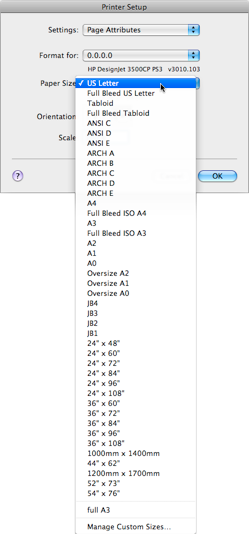
Nu is een groot aantal papier formaten onder handbereik.
De standaard papier formaten staan bovenaan, de Aangepaste formaten staan onder een grijze scheidslijn.
Custom Sizes


En als eenmaal een geschikt papierformaat is gekozen kan vervolgens het aantal bladzijden in horizontale en verticale richting worden aangegeven.(1)
1
Call me old fashioned, maar ik geef nog altijd de voorkeur aan het stapelen van Layers, en met de architectuur versie kun je dan via Batch printen toch ook boekjes uitdraaien.
